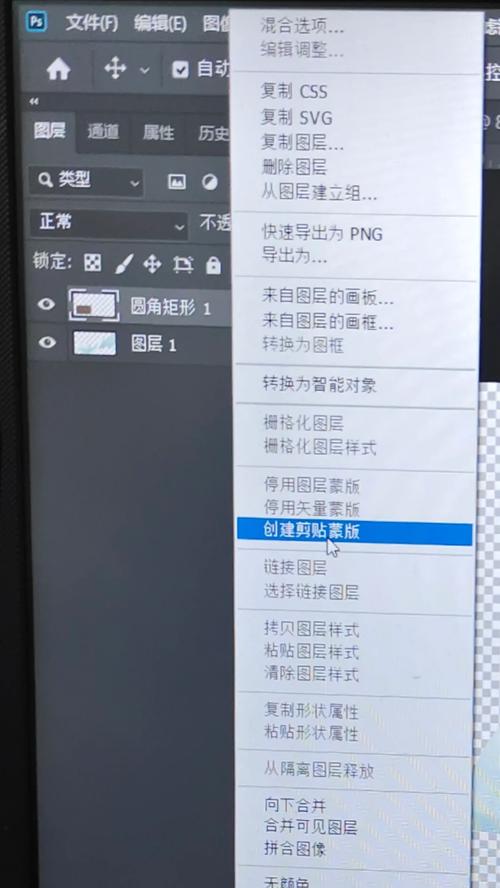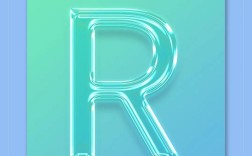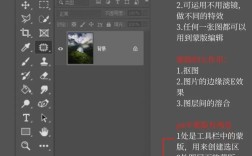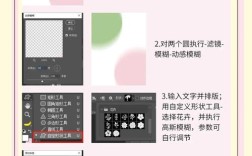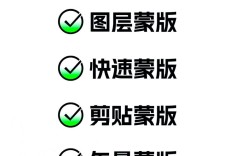在Photoshop中添加蒙版图层是进行非破坏性编辑的核心技能,能够帮助用户灵活控制图像的显示与隐藏,同时保留原始图像的完整性,以下是添加蒙版图层的详细步骤及不同场景下的应用技巧。

添加图层蒙版的基本步骤
- 准备图层:首先确保需要添加蒙版的图层位于图层面板中,且该图层不是背景图层(若为背景层,需双击解锁为普通图层)。
- 选择蒙版类型:
- 显示全部:默认选项,蒙版为白色,图层完全显示。
- 隐藏全部:按住Alt键(Windows)或Option键(Mac)点击“添加图层蒙版”按钮,蒙版为黑色,图层完全隐藏。
- 基于选区:若图层已有选区,添加蒙版后,选区内的内容显示,隐藏区域被遮盖。
- 添加蒙版:选中目标图层后,点击图层面板下方的“添加图层蒙版”按钮(一个带圆孔的方形图标),或通过菜单栏“图层 > 图层蒙版 > 显示全部/隐藏全部”操作。
蒙版的编辑技巧
蒙版本质是一个灰度图像,通过绘制黑白灰区域控制图层显示:
- 黑色画笔:涂抹区域完全隐藏图层内容。
- 白色画笔:恢复被隐藏的区域。
- 灰色画笔:创建半透明效果,灰度值越高显示越清晰。
示例操作:
- 若要隐藏人物背景,可添加蒙版后用黑色画笔涂抹背景区域,或通过钢笔工具绘制路径并转换为选区,填充黑色蒙版。
- 若要实现渐隐效果,可使用渐变工具(黑白渐变)在蒙版上拖拽,形成自然过渡。
蒙版的高级应用
-
矢量蒙版与像素蒙版:
- 矢量蒙版:通过形状工具创建,路径可无限缩放无损,适合边缘清晰的图形(如LOGO),添加方法:选中图层后,点击“添加矢量蒙版”按钮,或使用钢笔工具绘制路径后右键“建立选区”并添加蒙版。
- 像素蒙版:基于像素绘制,适合复杂纹理或渐变效果。
-
蒙版与调整图层的结合:
为调整图层(如曲线、色阶)添加蒙版后,可仅对图像局部进行调整,为“曲线”调整图层添加蒙版,用黑色画笔压暗天空,保留地面亮度。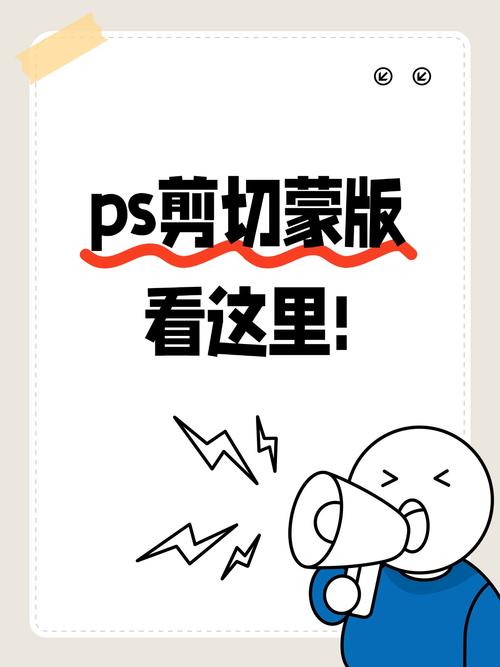 (图片来源网络,侵删)
(图片来源网络,侵删) -
蒙版的混合模式:
双击蒙版缩览图,可调整蒙版的不透明度或更改混合模式(如“叠加”增强对比度)。
常见问题与注意事项
- 蒙版无法编辑:检查是否选中蒙版缩览图(边框为白色),而非图层缩览图。
- 蒙版显示为红色:可能是图层蒙版与矢量蒙版叠加,点击蒙版缩览图旁的链接图标可取消关联。
蒙版操作快捷键:
- 按住Shift点击蒙版:暂时停用/启用蒙版。
- 按住Alt拖拽蒙版:复制蒙版到其他图层。
相关问答FAQs
Q1:如何将蒙版转换为选区?
A:在图层面板中按住Ctrl键(Windows)或Command键(Mac)点击蒙版缩览图,即可快速将蒙版的黑白区域转换为选区,若需反向选区,可按Ctrl+Shift+组合键。
Q2:蒙版中的白色或黑色区域如何快速填充?
A:选中蒙版后,使用油漆桶工具选择黑色或白色,直接点击蒙版画布即可填充,若需填充灰色,可在油漆桶工具选项中设置“前景”为50%灰度。